Twitter Pazarlamanızı Basitleştirecek 4 Araç: Sosyal Medya İncelemesi
Sosyal Medya Araçları Twitter Reklamları Heyecan / / September 25, 2020
 Twitter iş akışınızı kolaylaştırmak ve sonuçlarınızı iyileştirmek mi istiyorsunuz?
Twitter iş akışınızı kolaylaştırmak ve sonuçlarınızı iyileştirmek mi istiyorsunuz?
Twitter pazarlamanızı analiz etmek ve otomatikleştirmek için araçlar mı arıyorsunuz?
Bu makalede, Platformda daha az zaman geçirirken Twitter'dan daha fazla yararlanmanıza yardımcı olacak dört aracı keşfedin.

# 1: Followerwonk ile Twitter Kullanıcı Davranışını Değerlendirerek Optimize Edilmiş Bir Kitle Oluşturun
Moz’lar Followerwonk aracı, Twitter takipçilerinizin davranışını analiz eder ve takip etmeniz için en uygun kişileri bulur.
Moz'da birkaç tane var Followerwonk fiyatlandırma planları aralarından seçim yapabileceğiniz. En popüler olanı, hesabınıza üç adede kadar Twitter profili bağlamanıza izin veren ve aylık 29 ABD doları olan Hedef planıdır. Eğer varsa Moz Pro hesabıFollowerwonk uygulamasını satın alabilirsiniz. Bunu Twitter profilinize bağlayabilir ve diğer Twitter hesaplarının istatistiklerini keşfetmek için kullanabilirsiniz.
Bir Twitter Hesabının İzleyicilerini Analiz Edin
Başlamak için hesabınızda oturum açın ve Analiz sekmesini tıklayın.
Sağlanan kutularda, hesabın Twitter kullanıcı adını yazın analiz etmek istiyorsun ve Bu Twitter hesabının hangi kullanıcıları takip ettiğini veya hangi kullanıcıların bu hesabı takip ettiğini analiz etmek isteyip istemediğinizi seçin. Sonra Yap'ı tıklayın.
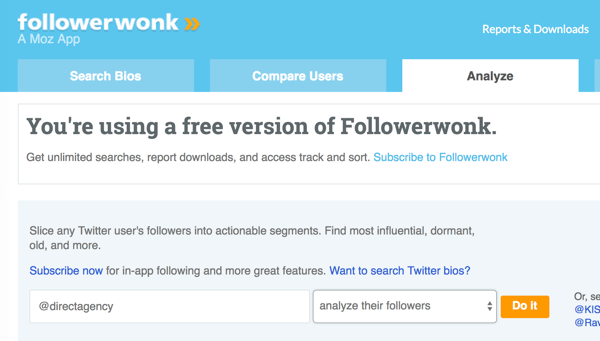
Buradan, bu hesabın takipçileri / takipçileriyle ilgili bir dizi istatistiğe erişebilirsiniz. Örneğin şunları yapabilirsiniz: kullanıcı konumlarının haritasını görüntüleyin.
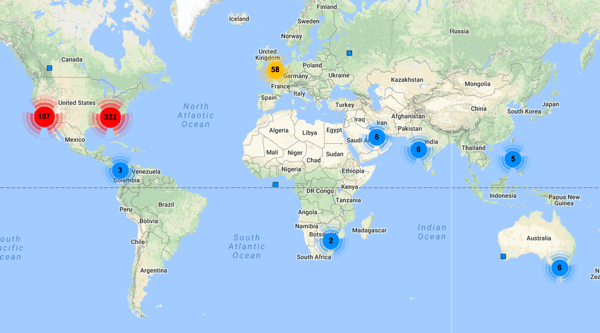
Aşağı kaydırın Bu hesabın takipçilerinin en çok ne zaman Twitter'da etkileşim kurduğunu gösteren bir grafik görün (ve tweetlerinizi Buffer'da bu zamanlarda planlamanıza yardımcı olacak bir bağlantı arayın).
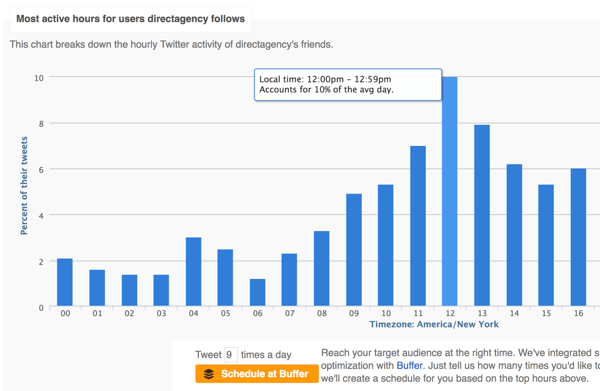
Bu istatistikleri, bu hesabın ilgi çekici olduğu zamanlarla karşılaştırın, retweetlere, duyurulara ve tweetlere dayalı.
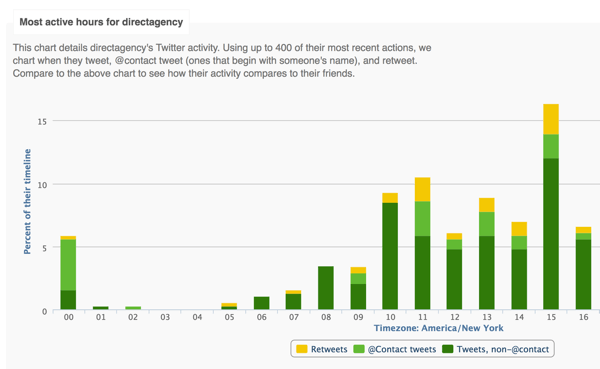
Kelime bulutu için aşağı kaydırın bu hesabın içeriğinde en sık geçen kelimeleri görmek, söz konusu olduğunda tekerleklerin dönmesine neden olabilir sizin içerik.
Bunlar, herhangi bir Twitter hesabı için görüntüleyebileceğiniz analizlerden yalnızca birkaçı. Sen de sosyal otorite, hesap yaşları, web sayfalarına bağlantı veren tweetlerin yüzdesine ilişkin grafikleri bulun, ve dahası. Hesap etkinliğinin yeniliği, bu listeden takip edecek kullanıcıları seçtiğiniz için özellikle önemlidir. Yapmak isteyeceğiniz son şey, etrafta olmayan birini takip etmektir.
Twitter Takipçilerinizi Analiz Edin
Yeni takipçiler aramak her şey yolunda ve güzel, peki ya zaten sahip olduklarınız? Followerwonk ile, takipçileri özellikle Moz hesabınıza bağladığınız profil için sıralayabilir ve analiz edebilirsiniz.
Takipçileri Sırala sekmesine gidin ve Yap'ı tıklayın.

Takipçilerinizin (potansiyel olarak ezici) bir listesi görünür. Neyse ki yapabilirsin sonuç listesini daraltmak için filtreler ekleyin.
Örneğin, takipçilerinizi asla döndürmeyen hesapları görüntülemek için bir filtre ekleyin. Veya takip ettiğiniz takipçiler üzerinde çalışın.
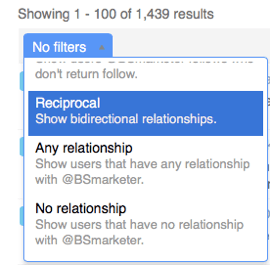
Küçük listenizi çeşitli ölçütlere göre sıralayın. Göstermek için, önce en etkili takipçilerinizi görüntülemek üzere Sosyal Otoriteyi seçin.
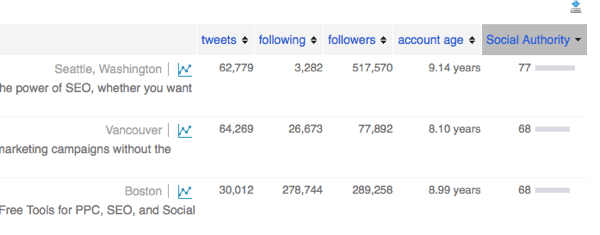
Pazarlamak veya daha sonra ulaşmak istediğiniz kitle segmentleri bulursanız, listeleri CSV veya Excel belgeleri olarak dışa aktar.
En Fazla Üç Twitter Hesabını Karşılaştırın
Followerwonk, Kullanıcıları Karşılaştır sekmesinde en fazla üç hesabı karşılaştırmanıza olanak tanır. Sadece Twitter kullanıcı adlarını yazın karşılaştırmak istediğiniz hesapların takipçileri veya takipçileri seçin, ve Yap düğmesine tıklayın.

Sayfanın üst kısmında her bir hesabın kaç takipçisi / takipçisi olduğunu görün ve kaç ortak yönleri var.
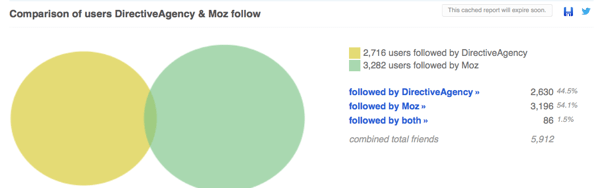
Bu Venn şeması size hangi hesapların iki veya daha fazla rakibinizi takip ettiğini görün. Bunlar, sizi takip etmeye istekli olabilecek hesaplardır.
Followerwonk karşılaştırma raporunuzda gezinmeye devam ederken, sosyal otorite puanı, takipçi sayısı ve hesap yaşı dahil olmak üzere her bir hesabın profiline ilişkin bir genel bakış elde edeceksiniz. İki hesabı hesap yaşına, günlük yeni takipçilere, toplam tweet sayısına ve haftalık tweet sayısına göre karşılaştırın.
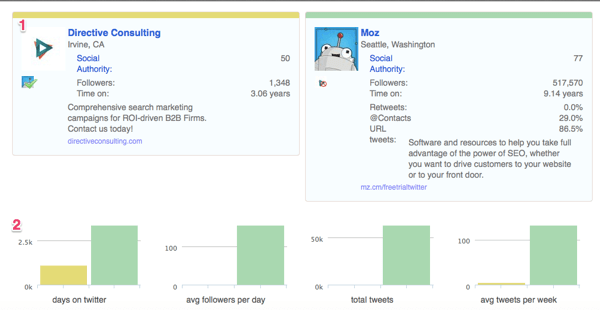
# 2: Twitter Planlamanızı ve Paylaşımınızı Buffer ile Optimize Edin
Süre Tampon öncelikle bir planlama aracı olarak bilinir, herhangi bir işletmeye yardımcı olabilecek birkaç gizli yeteneği vardır. Size yayın performansı ve gönderi süreleri hakkında ayrıntılı istatistikler verir ve içerik gönderme sürecini kolaylaştırır.
Fiyatlar hangisine göre değişir Tampon planı ile gidin. Ücretsiz planla birden fazla hesabı bağlayabilirsiniz, ancak her platform için yalnızca bir tane (bir Twitter, bir Facebook vb.). Ayrıca her bir hesap için herhangi bir zamanda 10 planlanmış gönderi saklayabilirsiniz.
Bir Gönderi Planı Oluşturun
Buffer'ın uzak kuzenlerinden bazıları her gönderi için belirli bir saat ve tarih belirlemenizi gerektirse de, Buffer kuyruk özelliği ile işi kolaylaştırır. Tek yapmanız gereken gönderi planınızı oluşturmaktır. Bunu yaptığınızda, Buffer, belirtilen zamanlarda göndermek için sıranızdan çekecektir.
İlk olarak, yapmanız gerekenler tweet oluştur ve Buffer sıranıza ekleyin.
Oturum açtıktan sonra İçerik sekmesine gidin ve Kuyruk seç. Sonra Twitter hesabını seçin bu içerik gidecek ve tweet metninizi girin. Mesajınız, en sınırlayıcı platformunuz için karakter sınırı kadar kısa olmalıdır (bu örnekte, Twitter için 140 karakter).
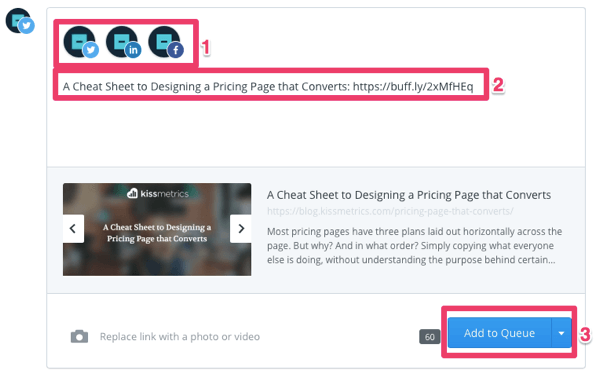
Bitirdiğinde Sıraya Ekle düğmesinin sağındaki oka tıklayın ve planlama seçeneklerinden birini seçin:
- Paylaş Sonraki irade Tweet'i sıranızın en üstüne ekleyin böylece bir sonraki planlanan zamanda çalışacaktır.
- Şimdi Paylaş hemen tweetini gönder, tıpkı Twitter'dan gönderi paylaşmanız gibi.
- Program Gönderi, size tweet'in yayınlanmasını istediğiniz saati ve tarihi seçin.
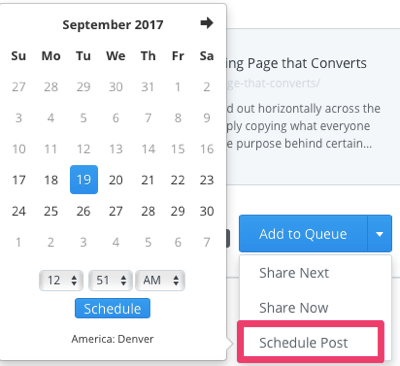
Sıranıza yayın ekledikten sonra şunları yapmanız gerekir: Buffer'ın sıradaki gönderilerinizi ne zaman göndereceğini seçin. Gönderi programınıza erişmek için, Ayarlar'ı tıklayın ve Gönderi Planını seçin açılır menüden.
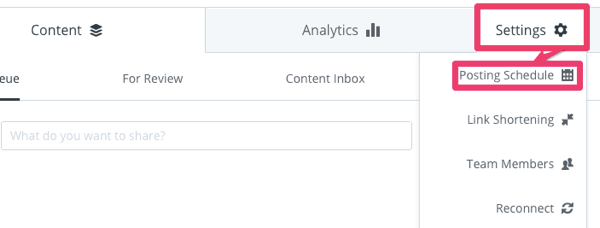
Sonraki, Gönderi Zamanı Ekle'yi tıklayın ve günü veya günün türünü (ör. hafta içi) ve saati seçin.
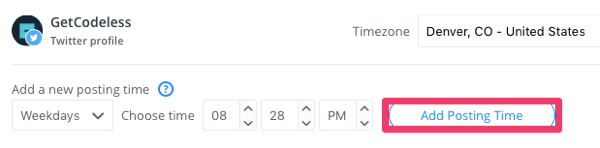
Yayın zamanlarınızı ayarlamayı bitirdiğinizde, haftalık programınızı görüntülemek için aşağı kaydırın. Bu program, ne kadar içerik yayınladığınıza ve hangi platformları kullandığınıza bağlı olacaktır. Sonuçta, Twitter için işe yarayan şey Facebook veya LinkedIn için çalışmayabilir.
Twitter'da yayınlamak için en iyi zamanlar 08:00 - 10:00, 11:00 - 13:00 ve 4 - 19:00 arasındadır. Bu öneriler harika başlangıç noktalarıdır, ancak aynı zamanda kendi araştırmanızı da yapmak isteyeceksiniz. Tweetlerinizin en çok etkileşimi ne zaman aldığını öğrenin.
Buffer üzerinde bu araştırmayı yapmak için, Analytics sekmesini tıklayın ve yayınları güncelliğe veya popülerliğe göre analiz edin. Geçmiş gönderilerinizi sıraladıktan sonra, kontrol etmek için aşağı kaydırın.
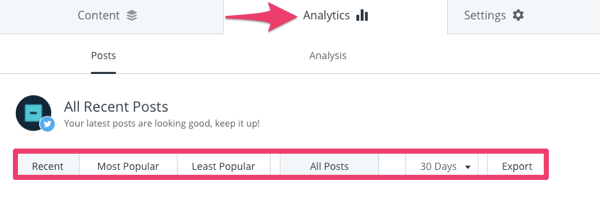
Popüler bir gönderiye bakın -e ne zaman yayınladığınızı ve ne kadar etkileşim aldığını görün. Bağlantınızı kaç kişi tıkladı? Tıklamalar üzerine tıklama aldıysanız, bu, insanları sitenize yönlendirmek için iyi bir zamandır.
Ayrıca, yayınınızı kaç kişinin gördüğünü inceleyin; bu senin erişimin. Erişiminiz ne kadar yüksekse, o sırada o kadar çok kullanıcı çevrimiçi olmuştur (aşağıdaki örnekte 14:55 MDT):
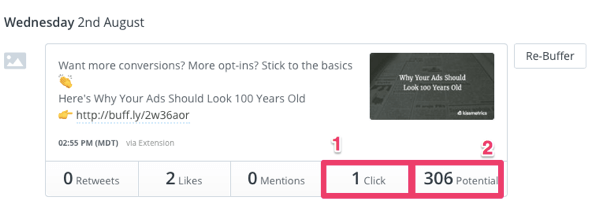
Araştırmanızı yaparken geri dönüştürmek istediğiniz eski bir gönderi ile karşılaşabilirsiniz. Gönderinin sağındaki Re-Buffer butonuna tıklamanız yeterlidir; Buffer yeni bir gönderi oluşturmanız için her şeyi dolduracaktır.
# 3: Kitle ile Özel Kitle Segmentlerini Analiz ederek Kampanya Yayınını Hassaslaştırın
Audiense çevrilmemiş taş bırakmayan bir Twitter analiz aracıdır. Topluluk analizlerine erişmenize, sosyal kampanyaları yönetmenize ve sosyal konuşmaları dinlemenize olanak tanır. Ne zaman tweet atmanız gerektiğini veya bir yayın sırasında kimi hedeflemeniz gerektiğini hızlı bir şekilde öğrenebilirsiniz. doğrudan mesaj kampanyası. Tüm bu özelliklere ve daha fazlasına Profesyonel plan, aylık 31,15 ABD doları.
Analiz Edilecek Bir Kitle Oluşturun
YouTube Pazarlama Eğitimi Alın - Çevrimiçi!

YouTube ile etkileşiminizi ve satışlarınızı artırmak mı istiyorsunuz? Ardından, kanıtlanmış stratejilerini paylaşan en büyük ve en iyi YouTube pazarlama uzmanları toplantısına katılın. Hedeflenen adım adım canlı talimat alacaksınız. YouTube stratejisi, video oluşturma ve YouTube reklamları. Kanıtlanmış sonuçlar elde eden stratejileri uygularken şirketiniz ve müşterileriniz için YouTube pazarlama kahramanı olun. Bu, Social Media Examiner'daki arkadaşlarınızdan canlı bir çevrimiçi eğitim etkinliğidir.
DETAYLAR İÇİN TIKLAYINIZ - 22 EYLÜL SATIŞI SONA ERİYOR!Bir hesaba kaydolduktan sonra, bir kitle oluşturarak başlayın. Hedef Kitleler sekmesini tıklayın ve Audience Manager'ı seçin.

Açılır pencerede, hedef kitlenize isim verin akılda kalıcı veya pratik bir şey ve sonra bu kitle için kriterleri belirleyin. Örnek olarak, hedef kitle üyesinin özgeçmişinin "iş" kelimesini içermesi gerektiğini belirtin. Bu segmenti daha da spesifik hale getirmek için ek kriterler seçin. İşin bittiğinde Bitir'e tıklayın.
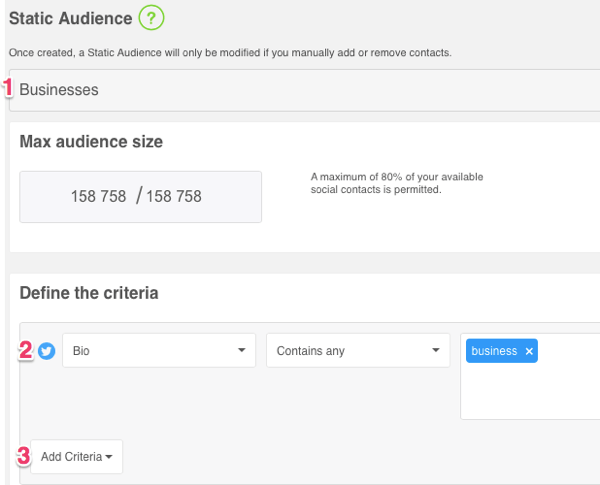
Bu Kitleyle İlgili Bilgileri Görüntüle
Hedef kitlenizin boyutuna bağlı olarak, Audiense'ın verileri sisteminize yüklemesi birkaç saat sürebilir. Ama bir kez olursa, kaybedecek zaman kalmaz! Analytics sekmesine gidin ve Topluluk Öngörülerini seçin.
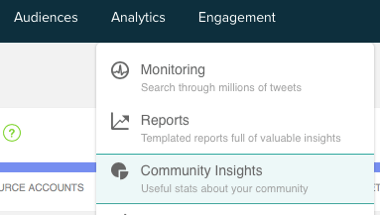
Hedef kitlenizi buradan daha da fazla bölümlere ayırabilirsiniz, ki bu (150.000 kullanıcıya DM göndermeyi planlamıyorsanız) dikkate alınması gereken bir şeydir.
Bu geniş kitleyi hesabınızla olan ilişkiye göre bölümlere ayırın. Örneğin, bu kitlenin yalnızca sizi takip eden üyelerini görüntülemeyi seçin.

Buradan, bir avuç görevi hızlı bir şekilde tamamlayabilirsiniz. Örneğin, Takip Modu'na tıklayın -e bu grupta takip etmediğiniz herkesi gör. Daha sonra bir düğmeye tıklayarak bu hesapları takip etmeye başlayabilirsiniz.
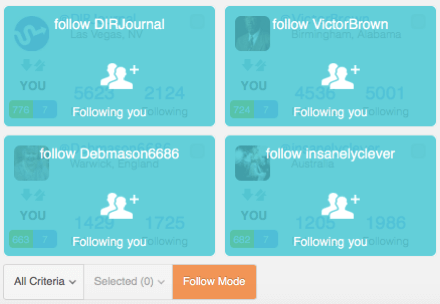
Ayrıca bu segment için çeşitli raporlara da erişebilirsiniz. Tüm Ölçütler'i tıklayın seçenekleri görmek için DM kampanyası gönder tüm bu segmente analiz raporu alın bu grup için veya tweet atmak için en iyi zamanı bulun bu seyirci için.
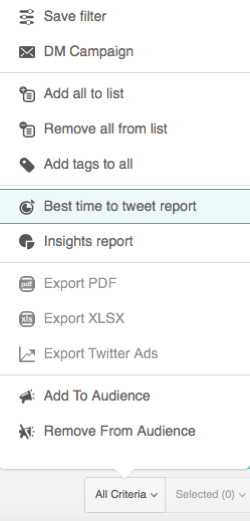
Diğer araçlar tweet atmak için en iyi zamanı bulmak için eski gönderileri sıralamanızı gerektirirken, Audiense size bilmek istediğiniz her şeyi tek bir grafikte anlatır. Tweet Rapor Etmek İçin En İyi Zamanı Seçin Tüm Ölçütler menüsünden ve yeni raporunuzu adlandırın.
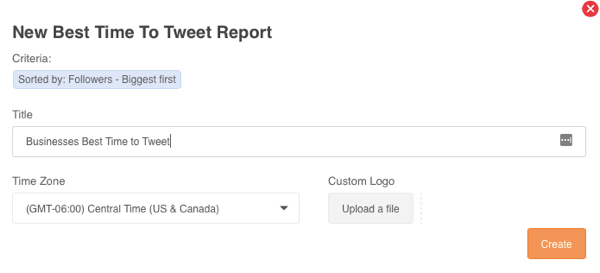
Senden sonra Oluştur'u tıklayın, bunun gibi bir grafik göreceksiniz. Bu örnek için, Pazartesi öğlen, bu izleyici için tweet atmak için en iyi zamandır. Bununla birlikte, akılda tutulması gereken başka mükemmel zamanlar (ve pek de harika olmayan zamanlar) vardır.
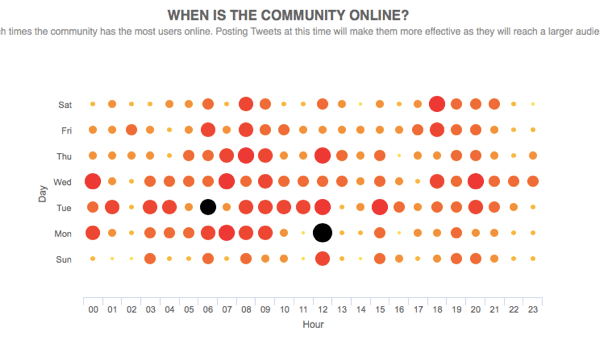
# 4: İçeriğinizi MeetEdgar ile Kategoriye Göre Planlayın
MeetEdgar gönderi programınızı kategoriye göre uyarlamanıza olanak tanır, bu da belirli türleri belirtilen zaman dilimlerinde içerik. Örneğin, Salı günü saat 15: 00'de sıranızdaki bir sonraki tweet'i yayınlamak yerine, bir sonraki tweet'i gönderirsiniz. Blog yazısı Salı günü saat 15: 00'te sıranızda tweet atın.
MeetEdgar’ın kategoriler özelliği, çok sayıda içerik yayınlamayı planlıyorsanız son derece yararlı olabilir. Ve muhtemelen öylesin. Fronetics'e göre, B2B şirketleri büyük olasılıkla tweet attığında başarılı oluyor Günde 40 defa. Ve hayır, bu bir yazım hatası değil.
İki haftalık ücretsiz deneme süresi boyunca bir şans verin. Bundan sonra MeetEdgar'ın maliyeti ayda 49 ABD dolarıdır ve Twitter, Facebook ve LinkedIn'den 25 hesabı bağlamanıza izin verir. Sınırsız yayın planlayabilirsiniz, böylece kitaplığınızdaki içeriği hiçbir zaman silmenize gerek kalmaz.
Kitaplığınıza İçerik Ekleyin
Twitter hesabınızı MeetEdgar'a bağladığınızda, kitaplığınıza içerik eklemeye hazırsınız. İlk, Twitter hesabınızı seçin ve bu içerik için bir kategori seçin.
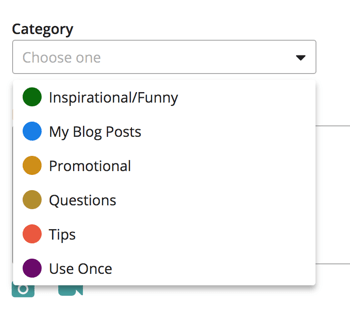
Altı MeetEdgar kategorisinden seçim yapabilirsiniz:
- İlham Verici / Komik gönderiler daha geniş bir kitleye hitap etmek içindir.
- Blog Yazılarım site blogunuza bağlantı.
- Promosyon gönderiler kitlenize ürün satar.
- Sorular onlardan yanıtlar arayarak kitlenizin ilgisini çekin.
- İpuçları bir blog gönderisine bağlı olmayan hızlı önerilerdir.
- Bir Kez Kullan bir kez yayınlanan ve sıranıza geri dönüştürülmeyen içeriktir.
Kategori özelliği, gönderdiğiniz içerik türünü değiştirmek için iyi bir hatırlatıcıdır. En iyi sosyal medya hesapları için içerik üretir alıcının yolculuğunun her aşaması. Ve tabii ki sadece İçeriğinizin% 20'si bir şeyler satmaya odaklanmalıdır. Geri kalanı, İlham Verici / Komik gibi bir kategorinin devreye girdiği yer olan meşgul olmalı ve eğitmelidir.
Kategorinizi seçtikten sonra, gönderini yaz. MeetEdgar, kullanacak kaç karakterin kaldığını sana bildirecek.
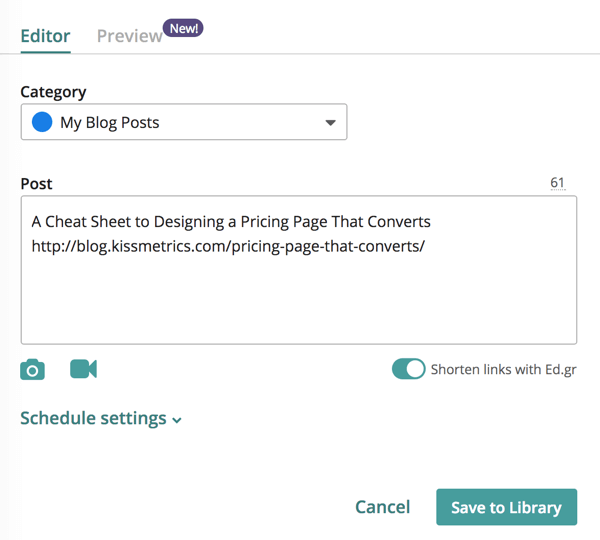
Sonra aşağı kaydırın ve Zamanlama Ayarları'nı tıklayın. Belirli Bir Tarih ve Saatte Gönder onay kutusunu seçin, ve zamanı seç bu tweetin yayınlanmasını istiyorsunuz.
İsterseniz, tweet'iniz için bir son kullanma tarihi de belirleyebilirsiniz; MeetEdgar artık bu içeriği bu tarihten sonra yayınlamayacaktır. Planlamayı bitirdiğinizde, Kaydet'i tıklayın Tweet'i kitaplığınıza eklemek için.
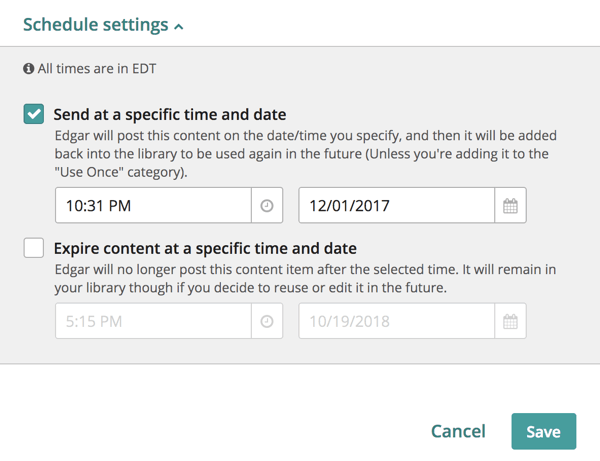
İçerik Kitaplığınıza Erişin
Kitaplığınıza erişmek için, Kitaplık sekmesine tıklayın sayfanın üst kısmında. Bir kategori filtresi seçin solda sırada ne olduğunu gör bu belirli yazı türü için.
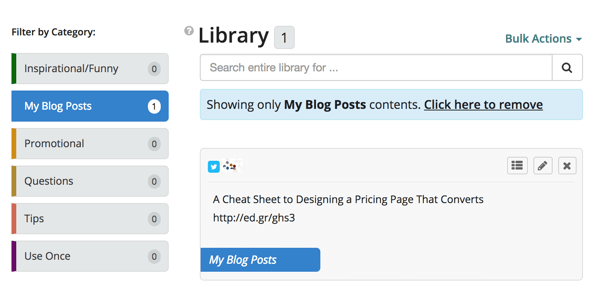
Belirli bir konuyla ilgili gönderileri bulmak için arama kutusunu da kullanabilirsiniz. Bu, popüler bir konu hakkında gönderi yayınlamak istediğinizde ancak yeni içerik oluşturmak için zamanınız olmadığında kullanışlıdır.
Bir Gönderi Planı Oluşturun
İçeriğinizi oluşturup kategorize ettikten sonra, programınızı belirleme zamanı gelir. Programlar sekmesini açın ve sarı + Zaman Dilimi Ekle düğmesini tıklayın.

Sonra hangi hesabı göndermek istediğinizi seçin bu zaman aralığında ve günü ve saati ayarla. Ayrıca, gönderi kategorisini seçin bu saatte düzenli olarak göndermek istiyorsunuz. Örneğin, blog yazılarınızı her Pazartesi'den Perşembe'ye saat 06: 00'da paylaşmayı seçebilirsiniz. Kaydet'i tıklayın bu zaman dilimini hesap planınıza eklemek için.
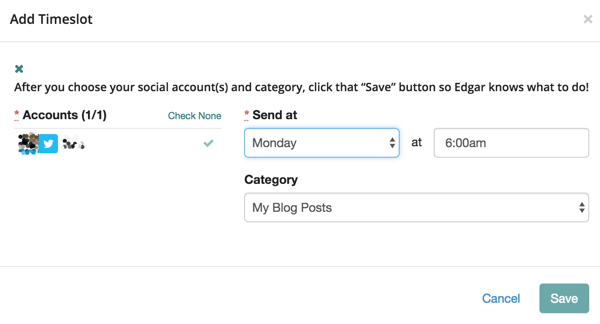
Hesap planınızı görmek için aşağı kaydırın, neyi, ne zaman ve nerede yayınlayacağınıza dair net bir görünüm sağlar. Gördüklerini beğenmedin mi? Düzenlemek için bir zaman dilimini tıklayın doğrudan takvimden.
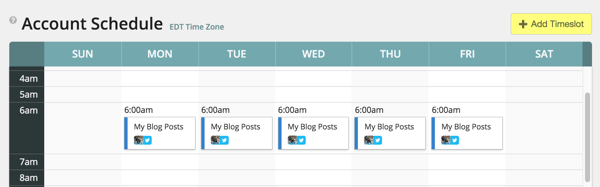
RSS Beslemesi Bağlayın
Programınız biraz hafif görünüyorsa, başka birinden ilgili bir makale paylaşmayı düşünün. Kitaplığınıza eklenecek bir içerik listesi almak için MeetEdgar'a bir RSS beslemesi bağlayabilirsiniz; bu, blog yayınlarınızı veya başka birinin blog gönderilerini paylaşmayı kolaylaştırır.
Feed'ler sekmesine gidin sayfanın üst kısmında ve Tüm Beslemeleri Yönet'i tıklayın. Sonraki sayfada, Feed Ekle'yi tıklayın.
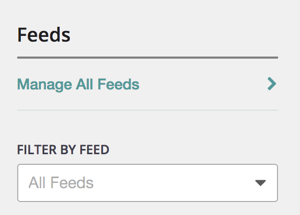
Ardından, MeetEdgar eklemek istediğiniz içerik beslemesini bulmanıza yardımcı olacaktır. Web sitesinin URL'sini yazın ve Besleme Bul'u tıklayın.
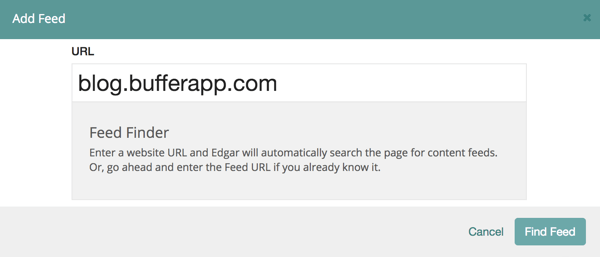
Daha sonra bu URL ile ilgili içerik yayınlarını göreceksiniz. Yayın Ekle penceresinde, bu içerik için bir kategori seçin ve beslemedeki içeriğin doğrudan kitaplığınıza mı yoksa Bekleyen İçerik Sırasına mı gideceğini belirtin.
Sonra hesabı seçin bu içeriğin gönderilmesini istiyorsun ve Feed Ekle'yi tıklayın.
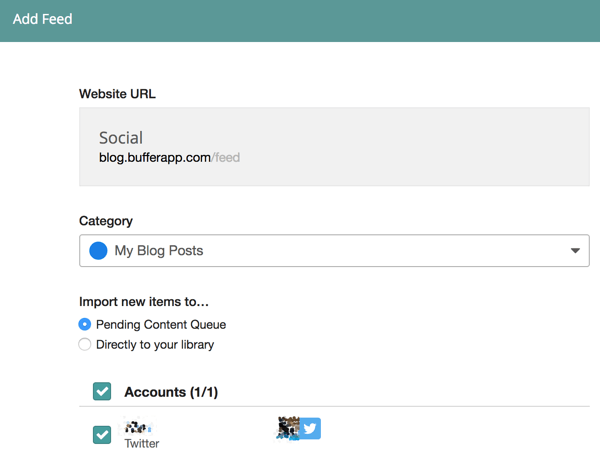
İçeriği bekleme listesine eklemeyi seçerseniz, kitaplığınıza veya sıranıza girmeden önce onaylama şansınız olur. Feed'ler sekmesine gidin -e bekleyen içeriğinizi bulun. İçeriği belirli bir besleme, kategori, platform veya hesap için sıralamak için sayfanın sol tarafındaki filtreleri ayarlayın.
İçeriği eklemek için Onayla düğmesine tıklayın kitaplığınıza veya reddetmek için kırmızı düğmeyi tıklayın. Bu gönderinin metnini düzenlemek istiyorsanız Düzenle'yi tıklayın.
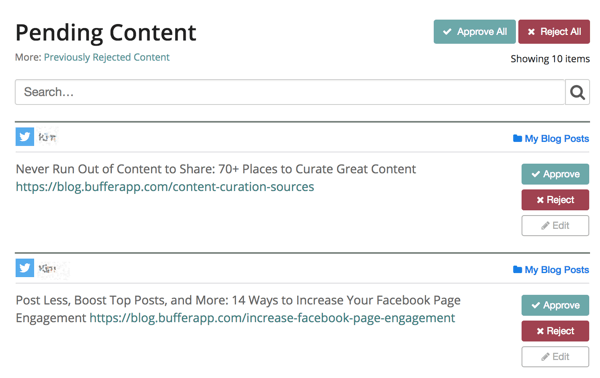
Kitaplığınıza fazladan blog gönderileri ekleyerek, sıranızın çok hızlı dönmesini engellersiniz. Bonus olarak, başka birinin bloguna veya kendi blogunuza bol miktarda tanıtım yapacaksınız.
Sonuç
Küçük işletmeniz çok küçük olmayan bir işletmeye dönüşürken, sosyal medya stratejinizin de gelişmesi gerekecektir. Ama iyi haber şu ki, bunu tek başınıza yapmak zorunda değilsiniz.
Siz ve sosyal medya ekibiniz, piyasadaki en verimli ve bütçe dostu araçlardan bazılarının uzmanlığına güvenebilirsiniz. Bu dört araç, dönüşen bir Twitter varlığı tasarlarken tweet performansını izlemenize ve takipçi demografisini analiz etmenize yardımcı olur.
Ne düşünüyorsun? Twitter'daki varlığınızı yönetmek için bu araçlardan bazılarını kullanıyor musunuz? Listeye hangi araçları eklersiniz? Lütfen düşüncelerinizi aşağıdaki yorumlarda paylaşın.
